Реклама
Если вы заядлый пользователь iPhone, вы можете подумать, что уже знаете все о Camera Roll вашего устройства. В конце концов, это просто прокручиваемый список ваших фотографий, верно?
Неправильно!
Это намного больше, чем это. Продолжайте читать, пока мы исследуем некоторые менее известные уловки ролла и даже находим ответы на общие вопросы и вопросы.
1. Почему фотографии исчезают с рулона камеры
Многие люди жалуются на то, что все их фотографии внезапно исчезают из «Фотопленки». Часто это вызвано неправильно настроена учетная запись iCloud 9 распространенных проблем с iCloud (и как их исправить на вашем iPhone или iPad)ICloud не работает? Вот что нужно сделать, если вы не можете войти в iCloud, увидеть ошибку или другие распространенные проблемы с iCloud. Прочитайте больше .
Две общие проблемы с аккаунтом могут привести к неожиданному исчезновению ваших фотографий:
- Вы вошли в другую учетную запись iCloud.
- Вы отключили синхронизацию фотографий iCloud.
Чтобы проверить, что вы вошли в правильную учетную запись iCloud, перейдите на
Настройки> [Имя] и убедитесь, что адрес электронной почты, который вы видите в списке, связан с той учетной записью iCloud, которую вы хотите использовать. Если это не так, прокрутите вниз до Выход и введите свои правильные учетные данные.Чтобы снова включить синхронизацию фотографий iCloud, перейдите на Настройки> [Имя]> iCloud> Фотографии и включить Библиотека фотографий iCloud а также Мой фотопоток.
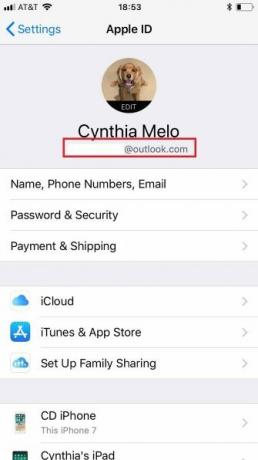
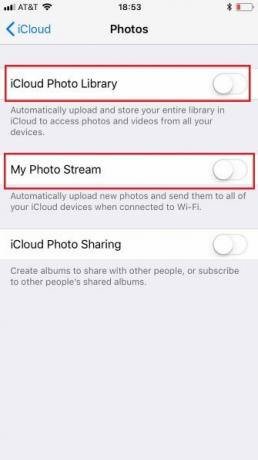
Также многие пользователи сообщали, что их фотографии исчезли после обновление до iOS 11 Полное руководство для начинающих по iOS 11 для iPhone и iPadВот все, что вам нужно знать, чтобы начать работу с iOS 11. Прочитайте больше . Исправить это просто: просто выключите телефон и снова включите его.
2. Как восстановить удаленные видео с камеры Roll
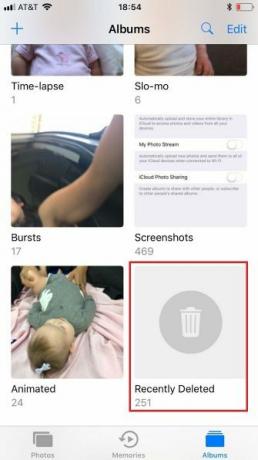

Либо вы, либо кто-то, пользующийся вашим телефоном, могли случайно удалить некоторые фотографии или видео. Это еще одна причина таинственного «исчезновения» фотографий из приложения.
К счастью, восстановить удаленные фотографии и видео на вашем iPhone просто. Они сидят в Недавно удалено папка на 30 дней после удаления.
Вы можете проверить содержимое этой папки, перейдя в Фотографии> Альбомы> Недавно удаленные. Чтобы восстановить фотографию, нажмите на изображение и выберите оправляться.
3. Как перенести видео с ПК на камеру Roll
Если вы используете встроенные в iTunes инструменты для передачи видео с ПК или Mac на iPhone, они не будут отображаться в Camera Roll. Вместо этого они доступны только в библиотеке видео.
Итак, как вы заставляете их появляться в списке? Вам нужно использовать стороннее приложение под названием документы, который можно загрузить бесплатно.
Примечание: Прежде чем продолжить, убедитесь, что ваш телефон и компьютер подключены к одной и той же сети Wi-Fi.
- Загрузите и установите документы приложение на вашем устройстве.
- Откройте приложение и перейдите к Настройки> Wi-Fi Drive.
- Сдвиньте переключатель рядом с Включить диск в На должность.
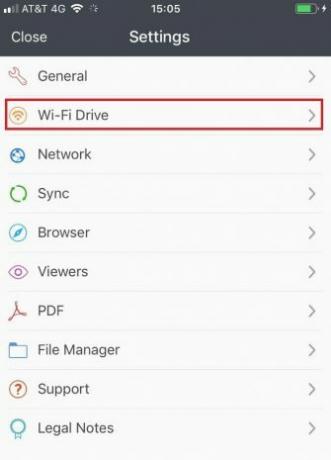
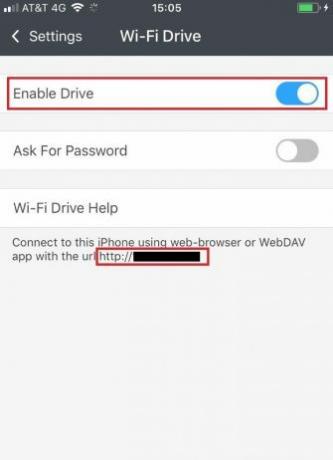
- Запишите IP-адрес, указанный под параметрами.
- Откройте веб-браузер на своем компьютере, введите этот IP-адрес и нажмите Войти.
- Нажмите на Выберите файл и выберите файл на вашем компьютере.
- щелчок Загрузить файл.
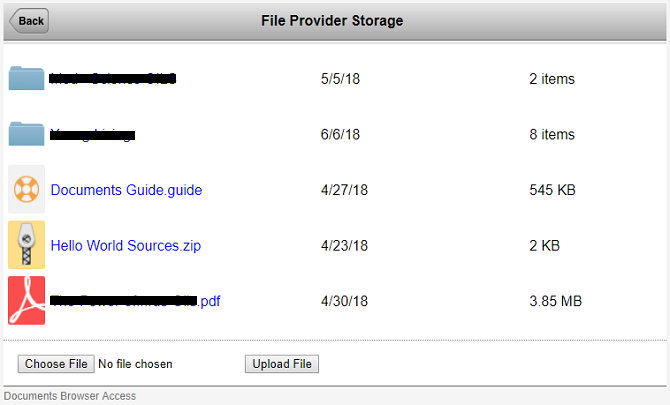
- Откройте приложение «Документы» на телефоне во второй раз.
- Нажмите редактировать в верхнем правом углу.
- Выберите фотографии, которые вы хотите добавить в рулон.
- Нажмите копия.
- Перейдите к Документы> Фотографии.
- Нажмите копия очередной раз.


Ваши видео теперь будут видны в Camera Roll.
4. Как скрыть фотографии в фотоаппарате
Знаете ли вы, что вы можете скрыть фотографии с камеры Roll? Это дает преимущества конфиденциальности, но также позволяет вам превращать Camera Roll в список курируемых высококачественных изображений и видео, которые вы можете показать другим людям.
Процесс скрытия фото и видео прост:
- Открыть Фотографии приложение.
- Найдите фотографии, которые вы хотите скрыть.
- Откройте фото.
- Нажмите на Поделиться значок.
- Выбрать Спрятать из всплывающего меню.
- Согласитесь с подтверждением на экране.
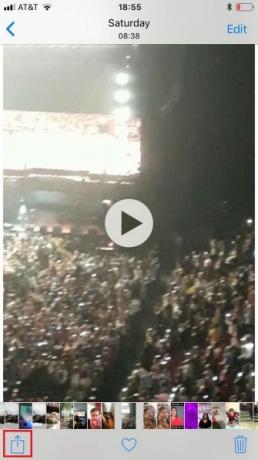
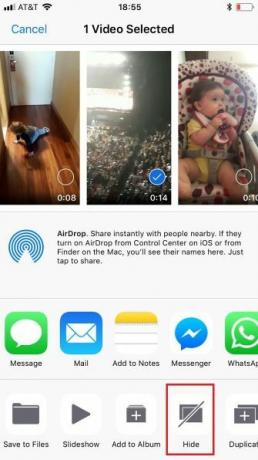
Если вы передумали и хотите показать картинку, следуйте этим инструкциям:
- Открыть Фотографии приложение.
- Перейти к Альбомы> Скрытый альбом.
- Найдите фотографию, которую хотите показать.
- Перейдите к Поделиться> Показать.
5. Как отправить с камеры Roll на Snapchat
Собственно, невозможно передать файл из вашей Фотопленки в Snapchat Story. Вы можете отправить его в чате, найдя фото или видео в Фотографии приложение и собирается Поделиться> Snapchat. Однако, как знают пользователи Snapchat, этот метод не повлияет на ваш счет или Snapstreak Как работает оценка Snapchat и как получить очки?Знаете ли вы, как работает оценка Snapchat и как получить ваши очки? Позвольте нам показать вам, как улучшить ваш счет Snapchat. Прочитайте больше .
Если вы хотите поделиться видео непосредственно в истории Snapchat, вам потребуется сделать джейлбрейк устройства и установить приложение Phantom через Cydia.
Предупреждение: Использование стороннего приложения для публикации в Snapchat противоречит условиям обслуживания и может заблокировать вашу учетную запись на 24 часа. Повторные нарушения могут привести к окончательному отключению Snapchat вашей учетной записью. Это одна из причин, почему джейлбрейк действительно не стоит Если вы все еще делаете джейлбрейк своего iPhone?Раньше считалось, что если вы хотите расширенную функциональность на вашем iPhone, вы бы взломать его. Но стоит ли оно того на этом этапе игры? Прочитайте больше .
6. Как сделать резервную копию iPhone Camera Roll
Поскольку Apple невероятно скупа с объемом бесплатного хранилища iCloud, которое она предоставляет вам, многие люди не понимают, что их фотографии не копируются.
Самое простое решение - установить стороннее приложение от менее скупого поставщика, даже если вы используете его только для функций резервного копирования. Google Фото отличный вариант; если вы готовы немного пойти на компромисс в отношении качества, вы можете создавать резервные копии неограниченного количества изображений в облачной службе.
В качестве альтернативы вы можете резервное копирование фотографий с помощью приложения Файлы или вручную скопируйте ваши изображения на компьютер Как сделать резервную копию вашего iPhone и iPadХотите знать, как сделать резервную копию вашего iPhone? Вот наше простое руководство по резервному копированию вашего iPhone с помощью iCloud или iTunes. Прочитайте больше с помощью iTunes. Подключите телефон к компьютеру, нажмите на Импортировать и выберите нужный пункт назначения.
7. Как скачать видео с Google Drive на камеру Roll
В конце 2014 года Google обновила приложение Drive для iOS. В рамках обновления компания добавила функцию, которая позволяет сохранять фотографии и видео из вашей учетной записи непосредственно в Camera Roll.
Следуйте этим инструкциям, чтобы начать:
- устанавливать Гугл драйв и войдите.
- Откройте приложение и найдите фотографию или видео, которое вы хотите добавить в Camera Roll.
- Нажмите на три вертикальные точки рядом с файлом.
- Выбрать Отправить копию.
- выбирать Сохранить изображение.
Ваше фото / видео теперь будет видно в Camera Roll.
8. Как прыгнуть на дно камеры Roll
Если вы долгое время пользовались iPhone, ваш список фотографий в Camera Roll может быть очень длинным. Ты будешь бешено грести в течение часа, чтобы добраться до той удивительной картины восхода солнца, которую ты сделал пять лет назад.
Но когда вы, в конце концов, доберетесь до этого, вы действительно хотите потратить еще час, чтобы вернуться к нижней части списка и вашим самым последним снимкам? Конечно, нет.
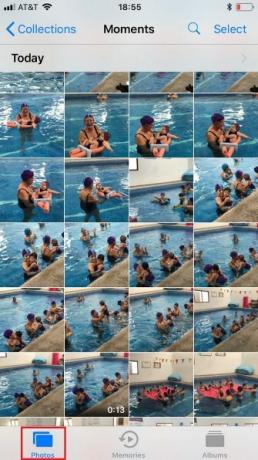
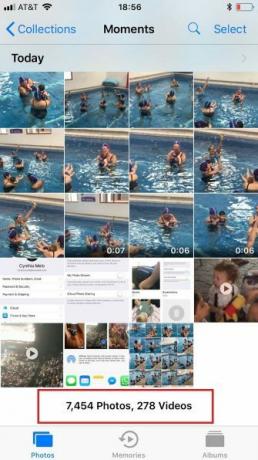
К счастью, есть малоизвестный жест, который позволяет прыгнуть прямо в нижнюю часть камеры. Просто нажмите на Фотографии вкладка внизу экрана; Вы вернетесь туда, где вы начали в одно мгновение.
IPhone Camera Roll объяснил
Мы говорили правду, когда говорили, что в «Фотопленке» гораздо больше, чем кажется на первый взгляд.
Если вы хотите получить больше советов по использованию iPhone, ознакомьтесь с нашим списком Настройки камеры iPhone вы должны освоить, чтобы сделать лучшие фотографии 8 настроек камеры iPhone, которые вы должны освоить, чтобы делать лучшие фотографииЕсли вы делаете снимки с помощью своего iPhone, это самые важные настройки камеры iPhone, которые вы должны знать для лучшего качества фотографий. Прочитайте больше .
Дэн - британский эмигрант, живущий в Мексике. Он является главным редактором дочернего сайта MUO, Blocks Decoded. В разное время он был социальным редактором, креативным редактором и финансовым редактором MUO. Вы можете найти его бродящим по выставочному центру в CES в Лас-Вегасе каждый год (пиарщики, обращайтесь!), И он делает много закулисных сайтов…

